File Transfer Protocol (FTP) har eksistert siden 1970-tallet og har lenge vært en av de vanligste metodene for å overføre filer til og fra en server. Mens FTP er vanlig, er det ikke den mest sikre overføringsmetoden fordi passord kan sendes ukryptert og avlyttet. Det er sikrere derivater av FTP rundt, som FTPS og SSH, men standard FTP er fremdeles det vanligste. Et problem med å bruke FTP er at det kan blokkeres i bedrifts- og offentlige nettverk fordi tilkoblingsporten, port 21, er sperret.
Hvis du vil overføre filer, men ikke kan fordi tilgangen til FTP-porten er blokkert, er en enkel løsning å bruke en nettbasert FTP-klient. I motsetning til frittstående FTP-klienter, har en klient du bruker fra en webside i nettleseren, effekten av å koble til via HTTP-port 80 (eller 443 for HTTPS), noe som er svært usannsynlig å bli blokkert, da det vil blokkere tilgang til alle websider. Nettbaserte FTP fungerer som en mellom mann og filer overføres til og fra serveren din gjennom denne tjenesten, ikke direkte. Ulempen er at det kan utgjøre en høyere sikkerhetsrisiko fordi innloggingen skjer via et tredjeparts nettsted.
De fleste webhotellstjenester leverer nettbasert FTP på sidene med hostingkontrollpanel. Hvis du ikke har eller ikke vil bruke disse tjenestene for å få tilgang til FTP-serveren din, er det å bruke en tredjeparts nettbasert FTP. Her er 7 tjenester du kan prøve. 1. net2ftp
Det gode med net2ftp er at det har eksistert i lang tid, men fremdeles er aktivt vedlikeholdt. Det betyr at funksjoner eller funksjoner kan fikses, legges til eller oppdateres. net2ftp har også det mest komplette påloggingsgrensesnittet til alle nettbaserte FTP. Den dekker standard FTP, standard SSH, avansert FTP (passiv modus, anonym, FTP modus osv.), FTP over SSH2 og FTP med SSL.

Når du er logget inn, har net2ftp de fleste av de grunnleggende funksjonene for bruk av FTP. Disse inkluderer kopiere, flytte, slette, endre navn, chmod, laste ned, zip, pakke ut, størrelse, søke, se, redigere, åpne, ny katalog, ny fil, laste opp, Java-opplasting, installere pakker og sende tilpassede FTP-kommandoer. Java-opplastningen fungerer ikke hvis du bruker en moderne nettleser som Chrome, Firefox eller Edge, ettersom de ikke lenger kjører Java-appleter. Det er også et gratis skript slik at du kan installere net2ftp på din egen server i stedet for å bruke den live på deres hjemmeside.
Besøk net2ftp
2. Ali's FTP-grensesnitt
Dette nettbaserte FTP-grensesnittet er basert på et stykke åpen kildekode-PHP-kode som du kan legge til på din egen webserver hvis du har litt erfaring. Sammen med FTP har Alis nettsted også en dedikert zip til FTP-side hvor du automatisk kan laste opp og dekomprimere arkiver til målmapper.
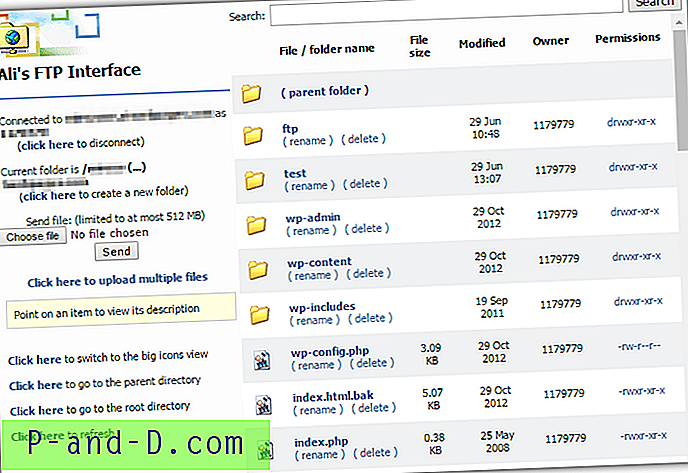
I tillegg til å levere standardopplysninger om FTP-server, port og pålogging, er det også alternativer for å legge til en målundermappe, bruke passiv modus og velge om du vil se i ikoner eller detaljmodus. Det viktigste FTP-grensesnittet er litt arkaisk i utseende, men funksjonalitetsmessig har det muligheter til å gi nytt navn, slette, opprette en mappe, endre tillatelser, laste ned (klikke på filkoblingen) og laste opp filer.
Besøk Alis FTP-grensesnitt
3. TXFTP
TXFTP har eksistert siden 2008 og er tilnærmet identisk med den nettbaserte klienten som brukes av net2ftp. Den har også de samme ekstra avanserte alternativene for å sende kommandoer til FTP-serveren, utføre feilsøking av tilkoblinger og Java / Flash-baserte opplastere. Begge disse opplasterne vil trolig ikke fungere med nettleseren din.
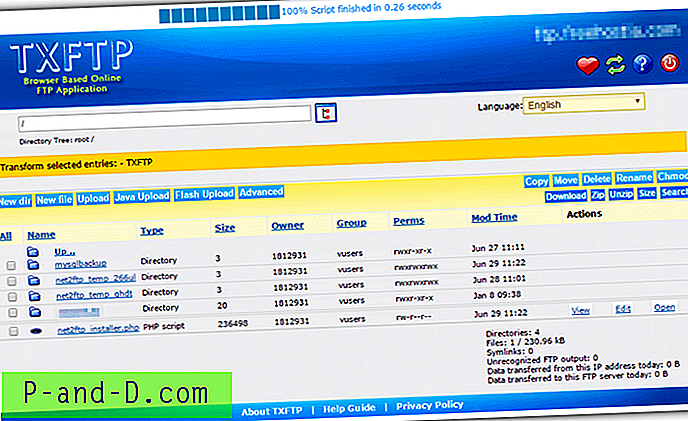
TXFTP-tjenesten er også flerspråklig med alternativer for å logge inn anonymt, med passiv modus, med SSL og i binær / automatisk modus. Alt annet inkludert handlingsknappene for kopiering, sletting osv. Er stort sett det samme som net2ftp, men med forskjellig brukergrensesnitt. TXFTP viser også annonser i FTP-vinduet.
Besøk TXFTP
4. Pydio
Tidligere kalt AjaXplorer, er Pydio fildeling og synkronisering av programvare rettet mot forretningsbrukere. Den gratis Community Edition lar deg installere Pydio-filene på din egen server. Alternativt er Community Edition satt opp og en FTP-side er levert av det amerikanske vertsfirmaet DreamHost som kan brukes av hvem som helst. Dreamhost.com bruker HTTPS som betyr at dataene dine som sendes til den nettbaserte FTP er sikrere enn standard HTTP nettbaserte tjenester.
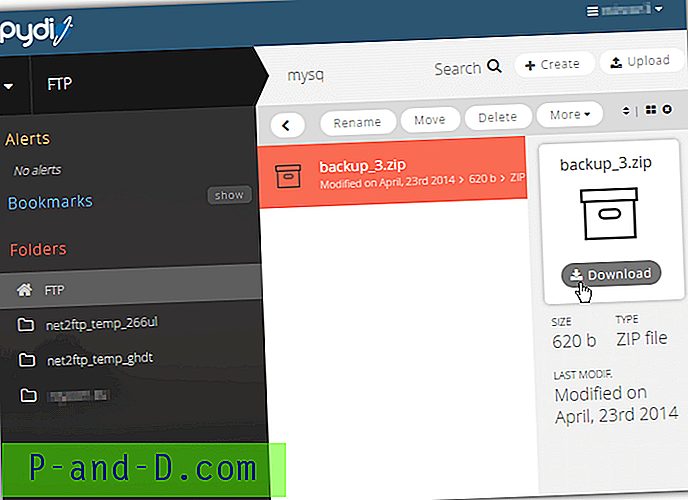
Bortsett fra vertsnavnet, porten og påloggingsinformasjonen, kan du også velge FTPS, starte i mappe og aktiv modus (ingen innebærer åpenbart passiv modus). FTP-grensesnittet er delvis responsivt, og betyr at det skalerer noen ting for å passe til størrelsen på nettleserfanen. Det er alternativer for å gi nytt navn, flytte, slette, opprette ny fil / mappe, laste ned og laste opp (inkludert dra og slipp).
Besøk Pydio
5. FreeWebHostingArea FTP
FreeWebHostingArea er en gratis webhotell som har eksistert siden 2005. Deres nettbaserte FTP er fritt tilgjengelig for bruk av alle og ikke bare medlemmer. Selv om det ikke er avansert, er det nok alternativer for de fleste brukere, og FTP-hastighetene er ganske rimelige for en gratis hostingtjeneste. Selve FTP-brukergrensesnittet er det samme som det som brukes av net2ftp om enn med et annet fargeskjema og færre alternativer.
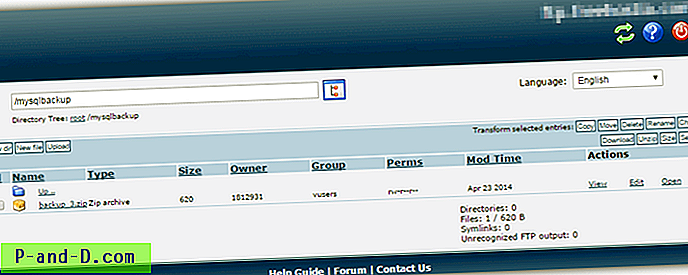
Under innlogging har du muligheten til å velge binær / automatisk modus, passiv modus og tømme nettleserkaker. FTP er også flerspråklig med rundt 20 språk tilgjengelig fra rullegardinmenyen. Standard kopiering, flytting, sletting, nytt navn, CHMOD, nedlasting, opplasting og pakking av knapper er tilgjengelige sammen med ny katalog og ny fil (oppretter en ny tekstbasert fil). Vær oppmerksom på at annonser vises i FTP-vinduet.
Besøk FreeWebHostingArea FTP
6. SmoothFTP
SmoothFTP sier at det har eksistert siden år 2000, så det er en av de eldste nettbaserte FTP-tjenestene der ute. Påloggingssiden er veldig grunnleggende og tillater bare vertsnavn, port, brukernavn og passord, så hvis du leter etter ekstra alternativer som SSL eller passiv moduskontroll, kan du prøve en av de andre tjenestene i stedet.
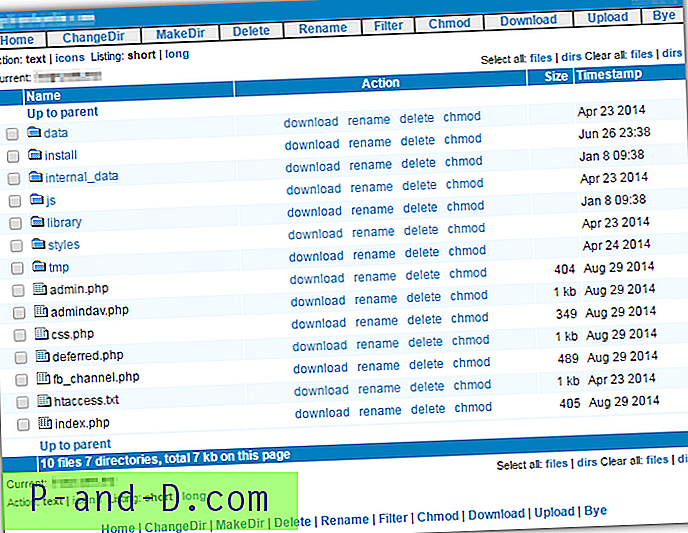
Standard FTP-alternativer er tilgjengelige, inkludert lage katalog, slette, gi nytt navn, CHMOD, laste ned og laste opp. I det hele tatt er det ganske raskt under navigering og bruker filalternativene med et responsivt grensesnitt. Den største begrensningen med denne tjenesten er den maksimale opplastningsfilstørrelsen er bare 5 KB, med mindre du registrerer deg for den betalte tjenesten. Da vi prøvde, kunne den ikke laste opp noe og fortsatte å si at SmoothFTP-serveren er tom for diskplass, du kan ha bedre hell.
Besøk SmoothFTP
7. Monsta FTP
Monsta er forskjellig fra de andre tjenestene her, fordi det krever at du først plasserer FTP-klientfiler på din egen server / webområde. Da kan du få tilgang til dine egne eller andre FTP-servere ved å bare gå til Monsta FTP-klient-URL. Å kunne besøke FTP-servere utenfor nettstedet er avhengig av om din nåværende vert tillater det. Last ned gratis Monsta FTP-filer, pakke ut og last opp mftp-mappen til serveren din. URLen for å få tilgang til den nettbaserte FTP-klienten vil være noe som mysite.com/mftp.
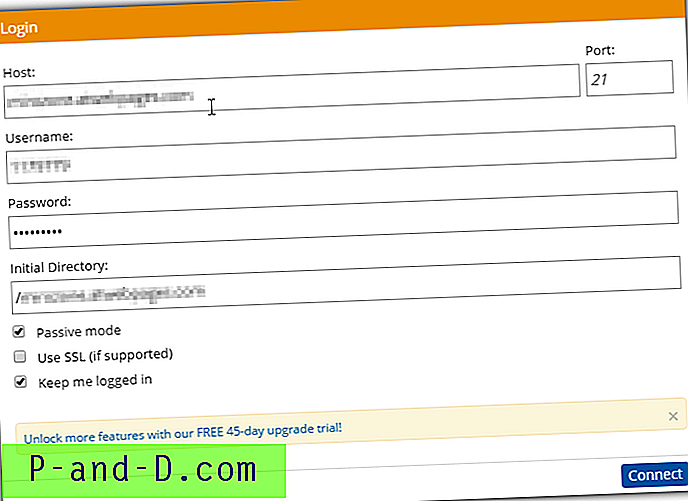
FTP-påloggingen tillater vertsnavn, portnummer, passiv modus, SFTP / SCP og å være logget inn. Flere funksjoner er tilgjengelige ved å oppgradere til de betalte versjonene av Monsta. FTP-brukergrensesnittet er fint og rent og responsivt, så det endrer størrelse til hvilken størrelse nettleserfanen er. Standardalternativer som klippe, kopiere, gi nytt navn, slette, CHMOD er tilgjengelige, inkludert dra og slipp for å laste opp. Nedlastede mapper blir automatisk zippet til en enkelt fil. Bruk alternativmenyen øverst til høyre for å logge ut.
Last ned Monsta FTP
Endelig merknad: Det er andre metoder for å koble til FTP-servere via nettleseren din. De inkluderer bruk av en Java-basert applet som AnyClient eller en nettleserutvidelse som FireFTP. Vær oppmerksom på at disse alternativene fremdeles vil koble til FTP-serveren ved hjelp av port 21 og ikke gjennom port 80 eller 443. Hvis du bruker en nettbasert FTP fordi du ikke får tilgang til port 21, vil nettleserutvidelser eller Java-appleter som disse være av nytter ikke.





